1 Tutorial Photoshop #2 – Efeito de Puzzle Sáb Jan 15, 2011 8:21 pm
Tutorial Photoshop #2 – Efeito de Puzzle Sáb Jan 15, 2011 8:21 pm
Admin
Admin
Usar o Photoshop é ter também na mão uma excelente base para imensos plugins. Estes anexos dão um poder “sobrenatural” ao Photoshop, por alguma razão esta é a ferramenta das ferramentas.
google_protectAndRun("render_ads.js::google_render_ad", google_handleError, google_render_ad);
Para abrir o leque das ofertas e para que percebam como incluir estes “trampolins” no Photoshop, começo por vos ensinar a encaixar o plugin PUZZLE e de seguida fazemos um exemplo da funcionalidade que adicionamos ao Photoshop.
Ainda no ano passado ofereci à minha cara-metade um puzzle de uma fotografia nossa que achei bastante engraçado. Decidi então fazer em Photoshop uma montagem igual para ficar em formato digital. Essa montagem ainda ocupou algum do meu tempo. Agora, quase um ano depois, descobri uma maneira de fazer a mesma coisa, mas em 5 minutos.
- Primeiro vamos abrir uma imagem

- Clique em Filter (Filtro) -> Texture (Textura) -> Texturizer (Texturizar)

- Vai ter acesso ao painel de texturas. Clique no ícone para poder efectuar o “load” da textura. Como está exemplificado na imagem seguinte.


Agora vai ter de seleccionar o plugin que irá originar o efeito desejado. Para isso temos de indicar o caminho para a pasta onde este plugin se encontra.
A pasta chama-se Texturas, e esta pasta está onde o Photoshop foi instalado.
No meu caso a pasta encontra-se em:
Computador -> C: -> Programas -> Adobe -> Photoshop -> Presets (Predefinições) -> Textures (Texturas)
Dentro da pasta Textures (Texturas) irá encontrar um ficheiro com o nome Puzzle.psd.
- Seleccione o ficheiro e clique em Open (Abrir).

Irá verificar que a sua imagem agora já se encontra com um efeito de puzzle.
Para mudar o tamanho do puzzle (Scaling), o relevo (Relief) ou a direcção da luz (Light), basta alterar os valores nas opções de textura.
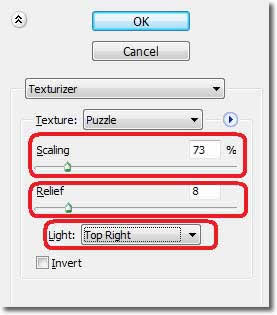
Neste caso seleccionei esses valores, mas depende do gosto particular.
O resultado final será:
Espero que tenham gostado.
Como disse no primeiro tutorial, fico à espera de uma intervenção da vossa parte, sobretudo com sugestões ou dúvidas de como fazer determinado trabalho no Photoshop.]

google_protectAndRun("render_ads.js::google_render_ad", google_handleError, google_render_ad);
Para abrir o leque das ofertas e para que percebam como incluir estes “trampolins” no Photoshop, começo por vos ensinar a encaixar o plugin PUZZLE e de seguida fazemos um exemplo da funcionalidade que adicionamos ao Photoshop.
Ainda no ano passado ofereci à minha cara-metade um puzzle de uma fotografia nossa que achei bastante engraçado. Decidi então fazer em Photoshop uma montagem igual para ficar em formato digital. Essa montagem ainda ocupou algum do meu tempo. Agora, quase um ano depois, descobri uma maneira de fazer a mesma coisa, mas em 5 minutos.
- Primeiro vamos abrir uma imagem

- Clique em Filter (Filtro) -> Texture (Textura) -> Texturizer (Texturizar)

- Vai ter acesso ao painel de texturas. Clique no ícone para poder efectuar o “load” da textura. Como está exemplificado na imagem seguinte.


Agora vai ter de seleccionar o plugin que irá originar o efeito desejado. Para isso temos de indicar o caminho para a pasta onde este plugin se encontra.
A pasta chama-se Texturas, e esta pasta está onde o Photoshop foi instalado.
No meu caso a pasta encontra-se em:
Computador -> C: -> Programas -> Adobe -> Photoshop -> Presets (Predefinições) -> Textures (Texturas)
Dentro da pasta Textures (Texturas) irá encontrar um ficheiro com o nome Puzzle.psd.
- Seleccione o ficheiro e clique em Open (Abrir).

Irá verificar que a sua imagem agora já se encontra com um efeito de puzzle.

Para mudar o tamanho do puzzle (Scaling), o relevo (Relief) ou a direcção da luz (Light), basta alterar os valores nas opções de textura.
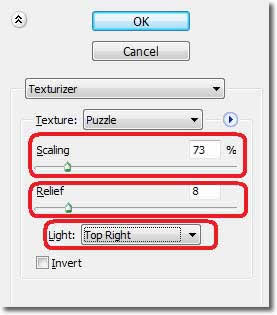
Neste caso seleccionei esses valores, mas depende do gosto particular.
O resultado final será:

Espero que tenham gostado.
Como disse no primeiro tutorial, fico à espera de uma intervenção da vossa parte, sobretudo com sugestões ou dúvidas de como fazer determinado trabalho no Photoshop.]

 Início
Início
 》》》》》》》
》》》》》》》






